이미지에서 글꼴을 찾는 방법은 무엇입니까?
게시 됨: 2021-12-01로고, 이미지, 밈 또는 그래픽이든지 간에 우리는 인터넷에서 텍스트와 함께 많은 이미지를 접하게 됩니다. 이미지에서 텍스트를 보는 것은 새로운 일이 아닙니다. 그러나 때때로 우리는 거기에서 어떤 글꼴이 사용되는지 궁금해집니다.
유일한 문제는 이미지에서 글꼴을 찾는 방법을 모른다는 것입니다.
다행히도, 당신은 당신의 의심을 없애기 위해 올바른 장소에 왔습니다. 여기에서는 아무런 노력 없이 이미지에서 글꼴을 찾는 데 도움이 되는 5가지 최고의 도구를 나열했습니다.
그 동안에 이러한 글꼴 찾기 도구를 사용하는 방법을 단계별로 설명하여 현재 하고 있는 작업을 정확히 알 수 있습니다.
자, 그 속으로 들어가 보자!
목차
- 글꼴 찾기 도구는 어떻게 작동합니까?
- 이미지에서 글꼴을 찾는 방법은 무엇입니까?
- 1. WhatFontIs
- 2. 폰트스프링 매칭자
- 3. WhatTheFont
- 4. 식별글꼴
- 5. 글꼴 닌자
- 글꼴 찾기를 위한 온라인 커뮤니티
- 결론
- 자주 묻는 질문(FAQ)
- 최고의 글꼴 찾기는 무엇입니까?
- 웹사이트에서 글꼴을 어떻게 식별할 수 있습니까?
글꼴 찾기 도구는 어떻게 작동합니까?
사용자와 디자이너가 인터넷에서 본 이미지에서 글꼴을 찾을 수 있도록 하는 수많은 도구가 있습니다. 간단히 말해서 이러한 도구는 이미지의 텍스트를 분석하고 데이터베이스의 목록과 일치시키려고 시도하여 글꼴 이름을 인식할 수 있습니다.
이것은 이론적으로 효율적으로 작동하는 것 같습니다. 그러나 글꼴을 올바르게 찾는 성공률을 제한하는 여러 요인이 있습니다. 여기에는 다음이 포함됩니다.
- 도구의 글꼴 데이터베이스가 얼마나 포괄적입니까?
특정 글꼴이 도구 데이터베이스에 나열되지 않으면 해당 도구는 텍스트를 인식하지 못합니다.
- 이미지의 글꼴을 읽을 수 있는지 여부:
이미지의 텍스트를 파악하는 데 어려움을 겪고 있다면 글꼴 찾기도 도움이 되지 않을 것입니다.
- 이미지에 사용된 텍스트가 가로인지 아닌지:
텍스트를 읽기 위해 고개를 돌려야 하는 경우 글꼴 도구는 텍스트를 식별할 수 없습니다.
이미지에서 글꼴을 찾는 방법은 무엇입니까?
아래에 번거로움 없이 모든 이미지에서 글꼴을 찾는 데 도움이 되는 5가지 강력한 도구를 나열했습니다.
1. WhatFontIs
WhatFontIs 도구는 190,000개 이상의 놀라운 글꼴 데이터베이스가 있는 훌륭한 글꼴 찾기 도구입니다. 이 도구는 고급 AI를 사용하여 90%의 경우 이미지에서 글꼴을 인식합니다. 나머지 10% 실패는 흐릿한 이미지, 왜곡된 텍스트 등으로 인한 것입니다.
WhatFontIs 도구의 편리한 기능은 이미지를 업로드하는 대신 사진의 URL을 붙여넣어도 이미지의 글꼴을 찾을 수 있다는 것입니다.
다음은 글꼴을 식별하는 도구에 대한 요구 사항입니다.
- 텍스트는 수평 이어야 합니다.
- 글자 높이는 100픽셀 이상이어야 합니다.
- 글자가 서로 닿지 않아야 합니다.
- 텍스트는 총 50자를 넘지 않아야 합니다.
이 도구를 사용하여 이미지에서 글꼴을 찾는 방법은 다음과 같습니다.
- WhatFontIs로 이동합니다.
- 여기에 이미지를 드래그 앤 드롭하거나 이미지의 URL을 붙여넣는 옵션이 표시됩니다.
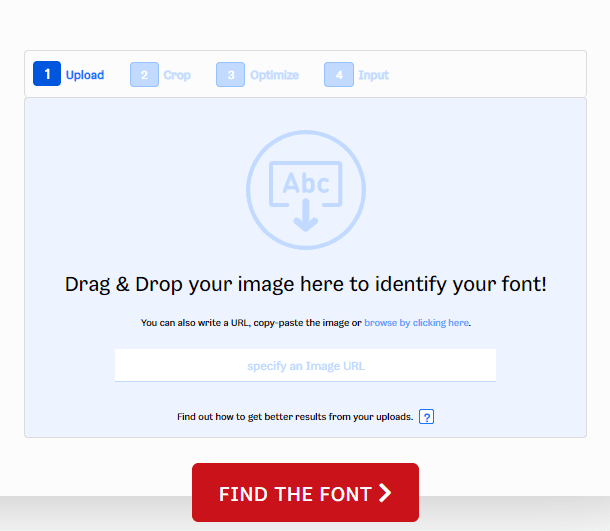
- 이제 업로드한 이미지를 자릅니다. 그런 다음 " 다음 단계 " 버튼을 클릭합니다.
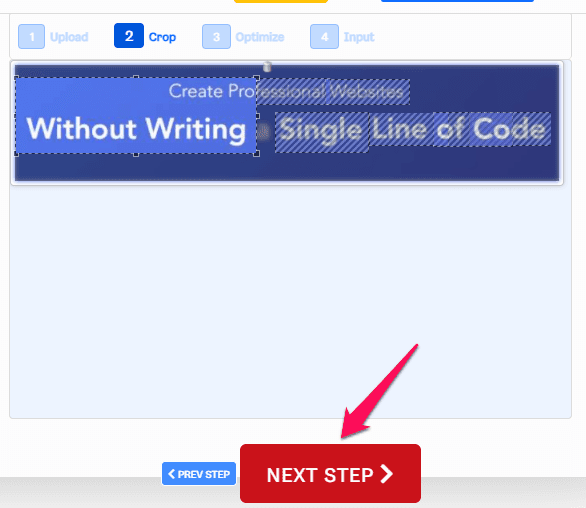
- 이 도구는 이미지를 최적화하기 위한 다양한 옵션을 제안합니다. 이 예에서는 배경보다 텍스트가 더 어두운 이미지를 사용하는 것이 좋습니다.
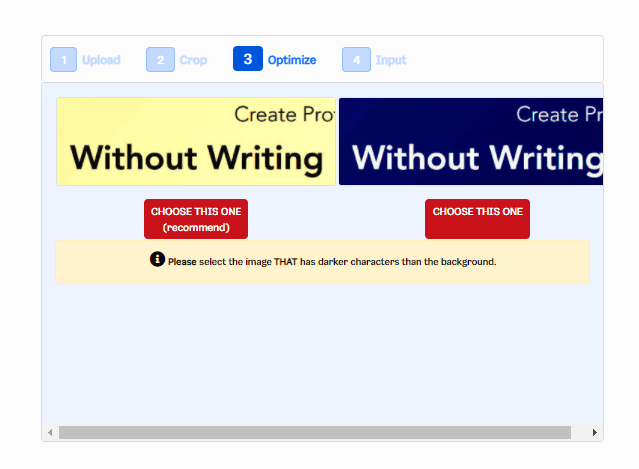
- 이미지의 대비, 회전 및 밝기를 조정할 수도 있습니다. 단어가 너무 가까우면 마우스로 선을 그려 구분할 수 있습니다.
- " 다음 단계 " 버튼을 클릭합니다.
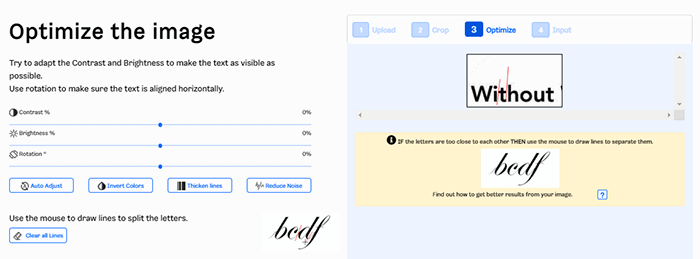
- 그런 다음 도구는 단어 문자를 식별하도록 요청합니다.
- 문자를 입력하고 “ 다음 단계 ” 버튼을 클릭합니다.
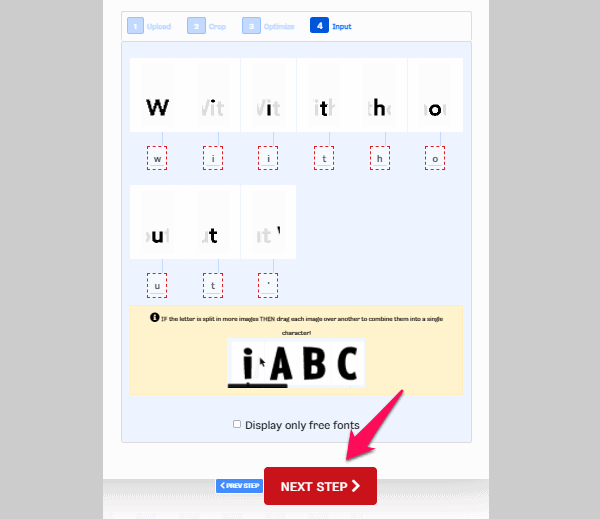
- 마지막으로, 도구는 업로드한 것과 유사한 처음 60개의 유사한 글꼴을 표시합니다. 글꼴을 다운로드할 수 있는 링크도 찾을 수 있습니다.
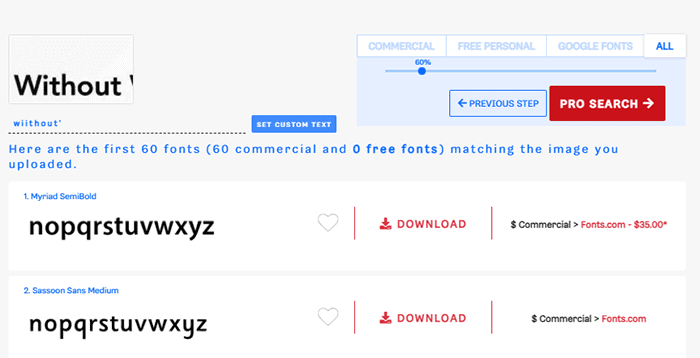
더 많은 편의를 위해 WhatFontIs Chrome 확장 프로그램을 사용할 수도 있습니다.
가격:
WhatFontIs 도구는 무료 및 프리미엄 버전으로 제공됩니다. 이 도구의 프리미엄 버전은 연간 $39.99에 사용할 수 있습니다.
2. 폰트스프링 매칭자
Fontspring Matcherator는 이전 옵션보다 사용하기 쉬운 도구입니다. 그것은 더 멋진 디자인을 가지고 있으며 또한 결과에서 글꼴 이름의 더 나은 표현을 제공합니다. 찾고자 하는 글꼴의 이미지만 업로드하면 됩니다. 그러면 도구가 나머지 작업을 수행합니다.
이 도구를 사용하는 방법은 다음과 같습니다.
- Fontspring Matcherator 홈페이지로 이동합니다.
- 이미지를 업로드하거나 사진 URL을 붙여넣는 직접 옵션이 표시됩니다.
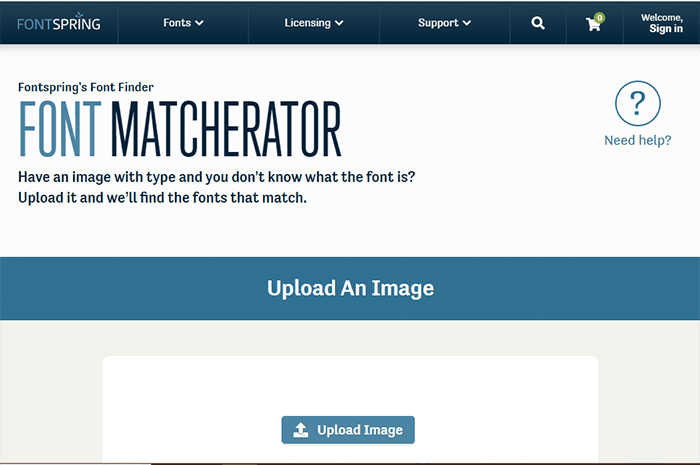
- 텍스트에 초점을 맞추기 위해 이미지를 자릅니다. Matcherator는 이미지의 텍스트를 강조 표시합니다.
- 그런 다음 " 매칭하기 " 버튼을 클릭합니다.
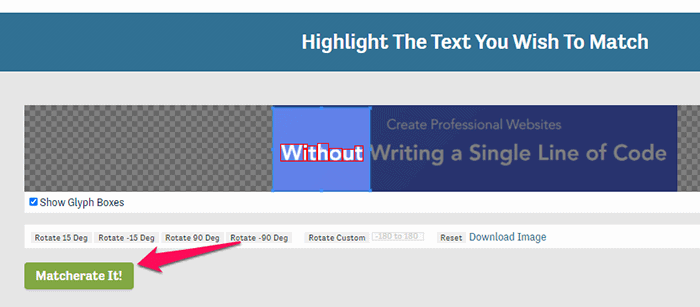
- 도구는 유사한 서체 목록을 표시합니다.
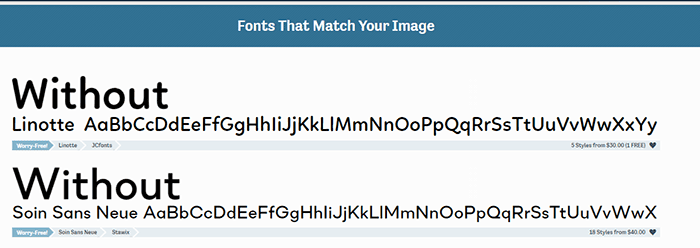
가격:
이미지에서 글꼴을 찾는 도구는 무료입니다. 그러나 이 도구를 사용하여 다운로드하려면 일정 금액을 지불해야 합니다. 예를 들어 Linotte 글꼴의 경우 30달러, Minion Pro Italic을 570달러에 지불해야 하므로 많은 비용이 듭니다.
이미지에서 글꼴을 찾을 때만 이 도구를 사용하는 것이 좋습니다.
3. WhatTheFont
WhatTheFont 도구는 Matcherator와 다소 유사합니다. 이 도구는 여러 글꼴 변형을 무료로 제공합니다. 133k 이상의 글꼴 스타일 라이브러리가 있으며 JPG 및 PNG 이미지 형식을 모두 지원합니다.
이미지를 업로드하기만 하면 도구가 여기에서 가져옵니다. 업로드한 이미지의 텍스트와 일치하는 글꼴 목록을 보여줍니다.
WhatTheFont 도구를 사용하는 단계는 다음과 같습니다.
- WhatTheFont 홈페이지로 이동합니다.
- 대화 상자를 사용하여 이미지를 드롭하거나 찾아볼 수 있습니다.
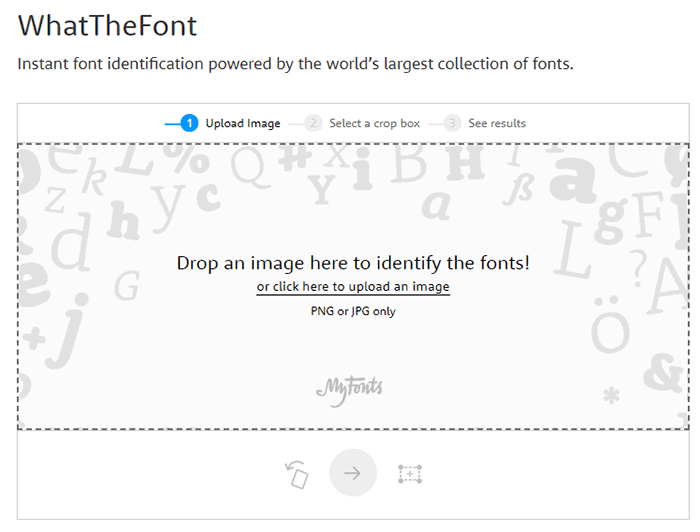
- 이미지에서 글꼴을 식별하고 자릅니다.
- 필요한 부분을 자른 후 화살표 모양의 버튼을 클릭합니다.
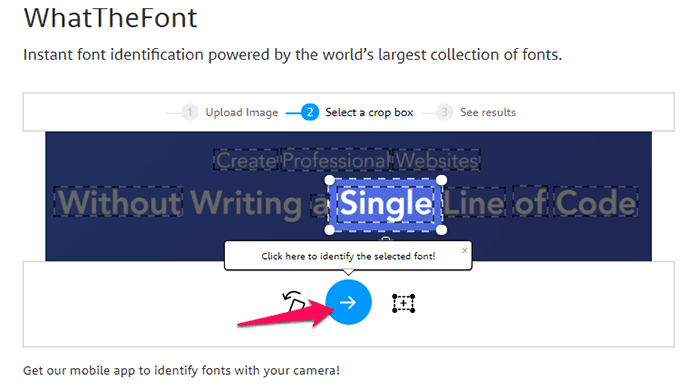
- 이제 이 도구는 이미지의 텍스트와 일치하는 글꼴을 자동으로 나열합니다.
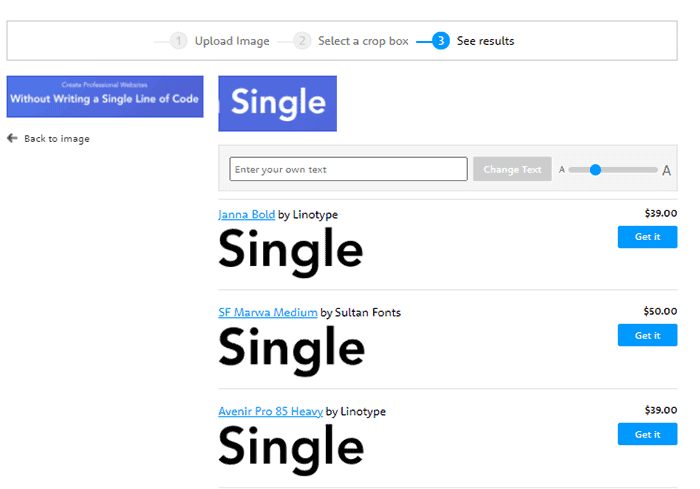
WhatTheFont 도구를 사용하는 동안 다음 세 가지 규칙을 확인하십시오.

- 이미지의 텍스트가 편집되거나 읽기 어려운지 확인하십시오.
- 텍스트 높이는 100픽셀이어야 합니다.
- 이미지의 텍스트는 수평이어야 합니다.
WhatTheFont 도구를 사용할 때의 또 다른 이점은 지원 팀이나 커뮤니티와 상의하고 권장 사항을 얻을 수 있다는 것입니다.
가격:
이 도구는 무료로 사용할 수 있습니다. 단, 일정 가격의 상용 글꼴만 나열되어 있습니다. 무료 글꼴을 찾아서 사용하려는 경우 이 도구는 좋은 옵션이 아닐 수 있습니다.
4. 식별글꼴
Identifont 도구는 보다 편리하고 사용하기 쉬운 강력한 옵션입니다. 이미지가 없더라도 이 도구를 사용하면 다른 설명적인 방법으로 글꼴을 찾을 수 있습니다. 따라서 이 도구는 신비한 글꼴을 찾는 데 유용합니다.
이 도구는 5가지 효과적인 방법으로 글꼴을 찾는 데 도움을 줍니다.
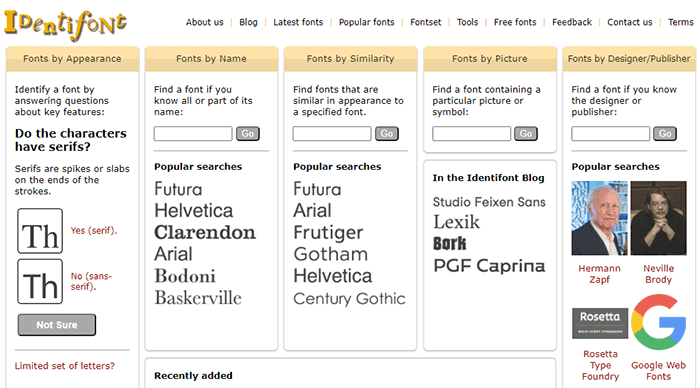
외모로
Identifont는 여러분이 염두에 두고 있는 글꼴에 대해 13가지 다른 질문을 합니다. 이러한 질문에 답하면 도구에 설명과 일치하는 글꼴 목록이 표시됩니다. 질문은 선택적 유형이므로 사용자가 훨씬 쉽습니다.
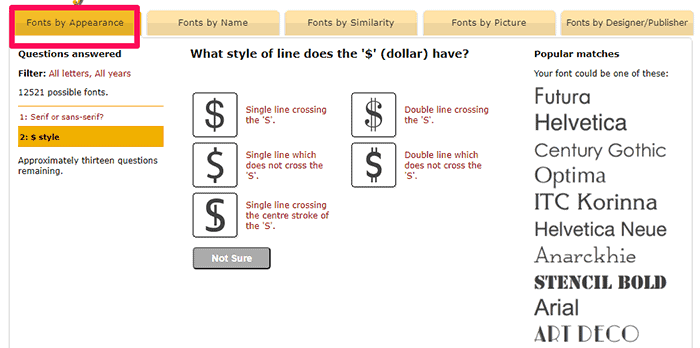
이름으로
이름의 전체 또는 일부를 사용하여 글꼴을 찾을 수 있습니다. 도구는 입력한 이름에 따라 글꼴 목록을 표시합니다.
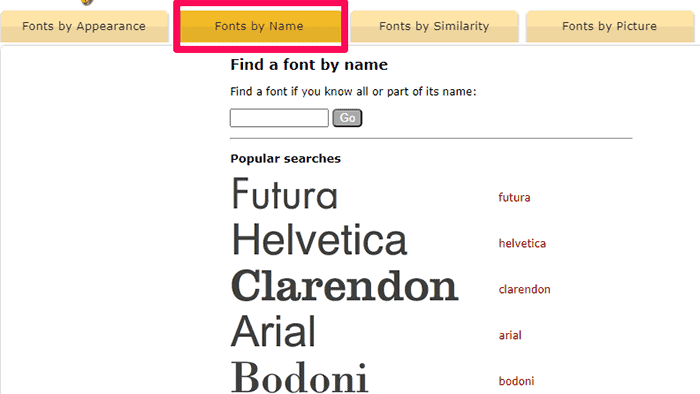
유사성으로
글꼴 이름과 유사한 글꼴 이름을 입력하여 글꼴 이름을 찾을 수 있습니다.
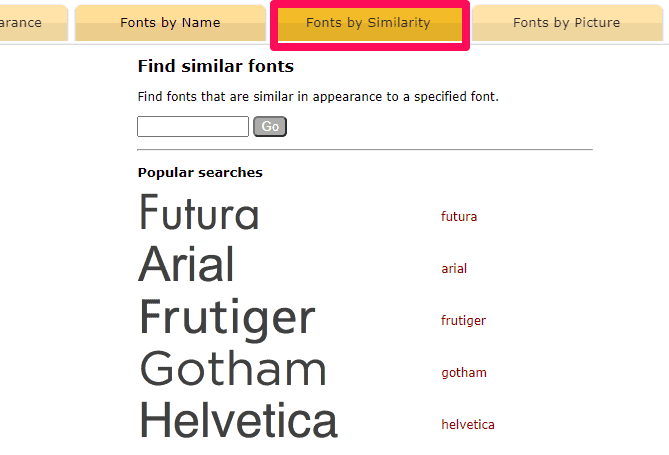
사진으로
필요한 단어를 입력하여 그림이나 기호를 사용하여 글꼴을 찾을 수 있습니다. 예를 들어, 개를 닮은 그림/기호를 원하면 검색 상자에 "개"를 입력합니다. 도구는 결과에 적합한 글꼴 목록을 표시합니다.
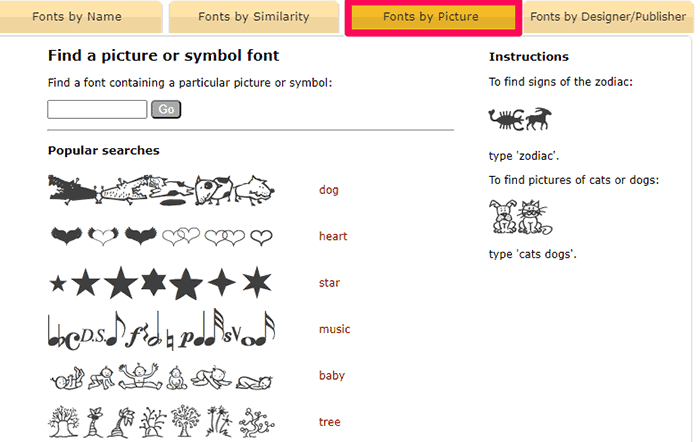
디자이너/출판사
디자이너 또는 게시자의 이름을 입력하여 글꼴을 찾을 수 있습니다. 그런 다음 도구는 작업 목록을 표시합니다.
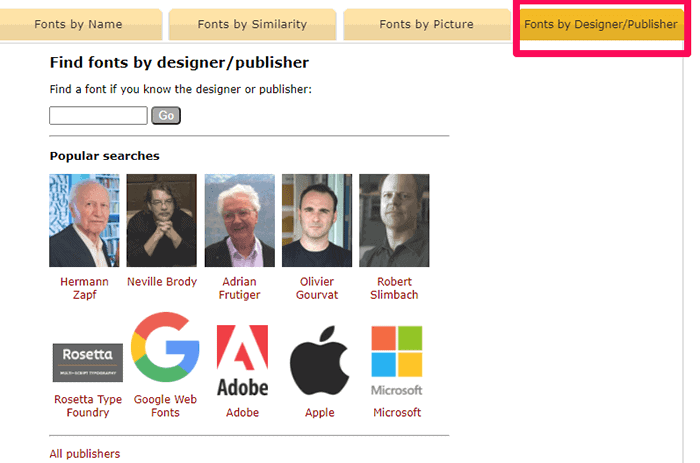
가격: Identifont는 100% 무료 글꼴 찾기 도구입니다.
5. 글꼴 닌자
Fonts Ninja는 다양한 글꼴 옵션을 제공하는 무료 Chrome 확장 프로그램입니다. 이 도구에는 3000개 이상의 서체가 있습니다. 이 도구를 Sketch, InDesign, Adobe Photoshop 및 Figma와 통합할 수도 있습니다.
이 도구를 사용하는 방법은 다음과 같습니다.
- 먼저 Chrome 브라우저에 확장 프로그램을 추가합니다.
- 활성화되면 원하는 글꼴을 찾은 페이지로 이동합니다.
- 이제 화면 오른쪽 상단에 있는 Fonts Ninja 녹색 아이콘을 클릭합니다.
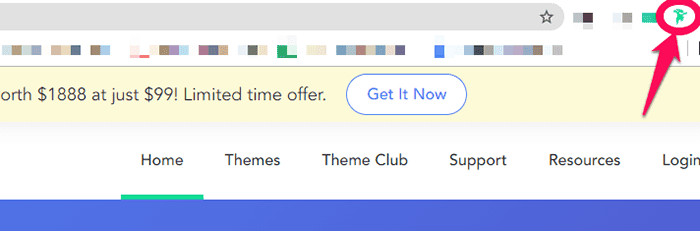
- 확장 프로그램이 로드되고 이제 페이지의 글꼴을 식별합니다. 글꼴을 알고 싶은 텍스트 위로 마우스를 가져가기만 하면 됩니다.
- 확장 프로그램은 글꼴 이름을 자동으로 식별하고 표시합니다.
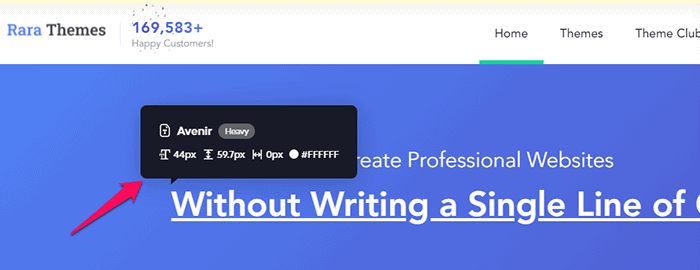
글꼴 이름과 함께 이 도구는 글꼴의 글자 크기, 간격, 줄 높이 및 색상도 표시합니다.
가격:
Font Ninja 확장 프로그램은 완전 무료이며 Chrome 및 Safari 웹 브라우저에서 사용할 수 있습니다. 이미지에서 즉시 글꼴을 찾으려면 이것은 훌륭한 옵션입니다. 그러나 이 온라인 도구를 사용하여 글꼴을 설치하려면 한 달에 5달러의 비용이 드는 Font Ninja 앱을 받아야 합니다.
글꼴 찾기를 위한 온라인 커뮤니티
이미지에서 정확한 글꼴을 찾는 것은 어려운 작업입니다. 대부분의 글꼴을 찾는 데 도움이 되는 많은 무료 및 고급 도구가 있습니다. 그러나 인터넷은 수천 개의 서체로 넘쳐나고 단일 도구는 이러한 대규모 데이터베이스나 글꼴을 정확하게 인식하는 알고리즘에 액세스할 수 없습니다.
우리의 경험에 따르면 WhatTheFont는 검색에 가까운 결과를 제공하는 최고의 도구 중 하나입니다.
그러나 글꼴 찾기 도구의 결과가 만족스럽지 않은 경우 답변을 크라우드소싱할 수 있습니다. 운 좋게도 이 작업을 위해 생성된 커뮤니티가 있습니다. Reddit과 Quora는 전 세계의 글꼴 애호가가 모이는 두 개의 더 큰 커뮤니티입니다. 이 커뮤니티에 질문을 가져가면 답을 찾을 수 있습니다.
결론
글꼴과 타이포그래피는 사이트의 디자인과 미학을 정의하는 데 핵심적인 역할을 합니다. 메시지를 전달하는 것 외에도 타이포그래피는 콘텐츠에 가치를 더하는 데에도 유용합니다. 많은 사용자가 자랑스럽게 독특한 타이포그래피를 사용하여 즉시 관심을 얻습니다. 이것은 보는 사람이 거기에 사용된 글꼴의 이름에 대해 궁금해하게 만들 수 있습니다.
여기에서 이 기사에서 언급한 글꼴 찾기 도구를 사용할 수 있습니다. 이러한 도구는 매우 쉽고 무료입니다. 그들에게 시도해보고 아래 의견에서 그들이 당신을 위해 일했는지 알려주십시오.
자주 묻는 질문(FAQ)
최고의 글꼴 찾기는 무엇입니까?
이 기사에서 5가지 최고의 글꼴 찾기에 대해 언급했습니다. Fonts Ninja는 단순히 마우스를 가져가는 것만으로 글꼴 이름을 표시하는 가장 쉬운 도구입니다. 마찬가지로 Identifont를 사용하면 모양, 이름, 그림, 유사성 및 디자이너/출판사와 같은 다양한 기준을 사용하여 원본 이미지에서 글꼴을 찾을 수 있습니다.
마찬가지로 WhatFontIs 도구에는 다른 곳으로 이동하지 않고도 글꼴을 찾는 데 도움이 되는 방대한 글꼴 데이터베이스가 있습니다.
웹사이트에서 글꼴을 어떻게 식별할 수 있습니까?
Fonts Ninja 도구를 사용하여 웹 사이트에서 글꼴을 식별할 수 있습니다. 이 확장 프로그램을 Chrome 또는 Safari에 설치하고 웹사이트의 글꼴 위로 마우스를 가져갑니다. 그런 다음 특수 도구는 글꼴 이름, 문자 크기, 간격, 줄 높이 및 색상을 표시합니다.
